

/中文/

/中文/

/中文/

/中文/

/中文/

/中文/

/中文/

/中文/

/中文/

/中文/
 Nightly Build(微信小程序开发工具)v1.02.2001142 开发版
Nightly Build(微信小程序开发工具)v1.02.2001142 开发版 7-zip下载v18.03 简体中文美化版
7-zip下载v18.03 简体中文美化版 Bubble Math(泡泡数学)v1.0 电脑版
Bubble Math(泡泡数学)v1.0 电脑版 EditPad Pro(多功能文本编辑器)v7.65 中文版
EditPad Pro(多功能文本编辑器)v7.65 中文版 彗星QQ资源文件读取器v2.1 绿色免费版
彗星QQ资源文件读取器v2.1 绿色免费版 ScanTransfer(无线传输工具)v2018 官方版
ScanTransfer(无线传输工具)v2018 官方版 Easy Equation Solver(在线方程式计算器)v1.8 官方版
Easy Equation Solver(在线方程式计算器)v1.8 官方版 动书编辑器(motionbook)v2018 官方版
动书编辑器(motionbook)v2018 官方版 Flash Renamer(批量重命名软件)v6.9 官方版
Flash Renamer(批量重命名软件)v6.9 官方版 字由客户端v2.0.0.4 官方版
字由客户端v2.0.0.4 官方版软件Tags:
phoenixcard是一款非常专业的SD卡处理软件工具,PhoenixCard 软件用于将待量产的固件通过 SD 卡读卡器写入 SD 卡中。用户可以选择不同的模式将SD卡烧写成量产模式或者是启动模式,烧写完成后可以用烧写好的 SD 卡来进行设备量产或者启动。

PhoenixCard 软件用于将待量产的固件通过 SD 卡读卡器写入 SD 卡中。用户可以选择不同的模式将SD卡烧写成量产模式或者是启动模式,烧写完成后可以用烧写好的 SD 卡来进行设备量产或者启动。
1 鼠标单击该按钮软件自动搜索出读卡器的盘符。(可能有多个)
2 存在多个移动存储设备的情况下,选择读卡器的盘符。(建议烧卡的时候只插入一个设备, 不要插入其他移动存储设备,以免因误操作而导致数据破坏)
3 鼠标单击该按钮弹出 img 文件选择对话框,用户可以选择需要烧写的固件文件。
4 烧写模式
选择“卡量产”烧写用于量产的SD卡;
选择“卡启动”烧写用于启动的SD卡,选择“用户数据”选项,将数据烧写到启动卡的用户数据分区中以便在小机上访问这些数据。
5 鼠标单击该按钮开始进行卡的烧写,烧写过程不要做其他操作。(会清除卡上的数据, 操作前请备份卡上的重要数据)
6 鼠标单击该按钮将恢复卡格式化为普通的卡。(一般不使用,但是会清除卡上的数据,操作 前请备份卡上的重要数据)
7 鼠标单击该按钮清除信息列表中的信息。
8 鼠标单击该按钮打开帮助文档。
9 鼠标单击该按钮软件退出
10 提示信息列表
烧卡期间的提示信息。
步骤如下:
第一步:运行 phoenixcard
第二步:插入带 SD 卡的读卡器
第三步:点击 按钮
第四步:在 选择组合框选择读卡器对应的盘符
第五步:点击文件选择按钮选择 image 文件。
第六步:选择所需要的烧写模式,选择“卡启动”并勾选“启动数据”时会弹出数据路径选择对话框,并在后面显示数据路径,如需修改数据路径,点击修改路径。
第六步:点击
烧写的提示信息会显示在中间提示信息列表
4. 恢复格式化卡的操作
步骤如下:
第一步:运行 phoenixcard
第二步:插入带 SD 卡的读卡器
第三步:点击 按钮
第四步:在 选择组合框选择读卡器对应的盘符
第五步:点击按钮进行恢复格式化操作
第六步: 拔出卡

 网络机顶盒刷机软件(phoenixsuit)电脑常用软件_冷门软件_小众软件 / 14.9M
网络机顶盒刷机软件(phoenixsuit)电脑常用软件_冷门软件_小众软件 / 14.9M
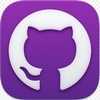 GitHub Desktop中文版电脑常用软件_冷门软件_小众软件 / 110.7M
GitHub Desktop中文版电脑常用软件_冷门软件_小众软件 / 110.7M
 大华电子秤软件TMA电脑常用软件_冷门软件_小众软件 / 10.7M
大华电子秤软件TMA电脑常用软件_冷门软件_小众软件 / 10.7M
 小贝鼠标连点器电脑常用软件_冷门软件_小众软件 / 587KB
小贝鼠标连点器电脑常用软件_冷门软件_小众软件 / 587KB
 今日头条自媒体工具电脑常用软件_冷门软件_小众软件 / 451KB
今日头条自媒体工具电脑常用软件_冷门软件_小众软件 / 451KB
 Game Expert游戏修改专家电脑常用软件_冷门软件_小众软件 / 717KB
Game Expert游戏修改专家电脑常用软件_冷门软件_小众软件 / 717KB
 麦芽小达人点读笔最新版电脑常用软件_冷门软件_小众软件 / 27.0M
麦芽小达人点读笔最新版电脑常用软件_冷门软件_小众软件 / 27.0M
 中国电信10000管家电脑常用软件_冷门软件_小众软件 / 20.0M
中国电信10000管家电脑常用软件_冷门软件_小众软件 / 20.0M
 昆仑通态mcgspro最新版电脑常用软件_冷门软件_小众软件 / 171.2M
昆仑通态mcgspro最新版电脑常用软件_冷门软件_小众软件 / 171.2M
 韵脚词典大全电脑常用软件_冷门软件_小众软件 / 12.2M
韵脚词典大全电脑常用软件_冷门软件_小众软件 / 12.2M
 白熊阅读网页版在线阅读最新版电脑阅读软件_PDF阅读器_阅读软件免费下载
白熊阅读网页版在线阅读最新版电脑阅读软件_PDF阅读器_阅读软件免费下载
 金狐工具箱商业贸易软件-贸易管理系统-商贸管理系统-商业软件有哪些
金狐工具箱商业贸易软件-贸易管理系统-商贸管理系统-商业软件有哪些
 淘宝联盟首页登录平台【网页版】电脑常用软件_冷门软件_小众软件
淘宝联盟首页登录平台【网页版】电脑常用软件_冷门软件_小众软件
 植物大战僵尸2pak汉化版(江南游戏)单机游戏_电脑单机游戏大全_好玩的单机游戏_经典小游戏下载
植物大战僵尸2pak汉化版(江南游戏)单机游戏_电脑单机游戏大全_好玩的单机游戏_经典小游戏下载
 压缩宝免费激活版(附激活码)压缩解压软件_压缩软件官方下载_解压软件免费版下载
压缩宝免费激活版(附激活码)压缩解压软件_压缩软件官方下载_解压软件免费版下载
 学习强国自动刷分工具电脑常用软件_冷门软件_小众软件
学习强国自动刷分工具电脑常用软件_冷门软件_小众软件
 武汉公安网上警局便民服务平台网页版电脑常用软件_冷门软件_小众软件
武汉公安网上警局便民服务平台网页版电脑常用软件_冷门软件_小众软件
 CF刷枪永久英雄武器终结版3.0 免费版网络游戏辅助_客户端游戏辅助_端游辅助大全
CF刷枪永久英雄武器终结版3.0 免费版网络游戏辅助_客户端游戏辅助_端游辅助大全
 steam历史价格查询(SteamHistoryLowestPrice)电脑常用软件_冷门软件_小众软件
steam历史价格查询(SteamHistoryLowestPrice)电脑常用软件_冷门软件_小众软件